Nákup nového notebooku je vážny a zodpovedný krok, ktorý si vyžaduje značné množstvo peňazí. Moderné užívatelia nie sú v zhone. Prvá vec, o ktorej si myslia, je, ako zvýšiť výkon existujúceho notebooku. No, je to možné. Existujú spôsoby, ako zvýšiť prevádzkové parametre notebooku. Optimalizáciou operačného systému a utrácaním peňazí za nový hardvér môžete rozšíriť možnosti prenosného počítača. Viac o tom v pokračovaní článku.
Spôsoby, ako zvýšiť produktivitu na prenosnom počítači
Známe spôsoby zvýšenia prevádzkových parametrov notebooku možno rozdeliť do dvoch rôznych kategórií: softvér a hardvér. Prvý z nich obsahuje metódy voliteľného ladenia alebo všeobecnú optimalizáciu poskytovanú operačným systémom. Druhá kategória obsahuje možnosti výmeny jednotlivých jednotiek tak, aby sa priamo zvýšili technické možnosti prenosného počítača.

Používanie programov na urýchlenie práce
Ak sa rozhodnete zrýchliť laptop, prvá vec, ktorú by ste mali venovať pozornosť tým metódam, ktoré nemajú vplyv na komponenty notebooku. Pozrime sa na ne:
- Vymazanie automatického načítania. Všimli ste si, že niektoré programy sa spúšťajú nezávisle, keď je počítač zapnutý. Toto nie je náhodné. Operačný systém má zoznam spustení, ktorý označuje programy, ktoré začínajú operačným systémom. Stáva sa, že tento zoznam dostane niečo navyše. Vypnutie extra funkcií pomôže zlepšiť výkon notebooku. Na tento účel stlačte klávesovú skratku „Windows + R“ a do zobrazeného okna zadajte príkaz „“. Systém zobrazí okno „System Configuration“ (Konfigurácia systému). V ňom musíte vybrať kartu „Spustenie“. Po vykonaní tohto postupu sa zobrazí zoznam programov, ktoré systém načíta pri spustení prenosného počítača. Zrušte začiarknutie políčok, ktoré sú nepovinné. Toto sú programy, ktoré používate len zriedka. Potom kliknite na tlačidlo Použiť a potom na tlačidlo OK. Systém ponúkne reštart notebooku, aby sa zmeny prejavili, ale môžete ho odložiť.
- Defragmentujte pevný disk. V procese používania prenosného systému ukladá všetky informácie na zabudovaný pevný disk. Dáta sa zapisujú postupne, pričom postupne zaplňujú všetky klastre (tzv. Pamäťové bunky na pevnom disku). Keď používateľ odstráni alebo presunie súbory, zostanú medzery. Postupom času ich systém napĺňa inými údajmi a dochádza k nejasnostiam, vďaka čomu sa proces výmeny informácií s pevným diskom notebooku spomaľuje. Najjednoduchší spôsob, ako defragmentovať, je otvoriť ponuku Štart, prejsť do časti Všetky programy, otvoriť priečinok Štandardné, potom položku Nástroje a vybrať položku Defragmentácia disku zo zoznamu. Kliknutím na ňu uvidíte pred sebou okno, v ktorom chcete vybrať požadovanú časť a potvrdiť akciu.
- Nastavte plány napájania. Vyhľadajte ovládací panel v ponuke Štart, spustite ho a vyberte položku Možnosti napájania. Keď ho otvoríte, uvidíte, že systém štandardne ponúka režim „Balanced“. Ak chcete, aby prenosný počítač pracoval rýchlejšie, začiarknite políčko vedľa položky „High Performance“ (pripravenosť na skutočnosť, že sa výrazne zvýši nabitie batérie). Mali by ste tiež prejsť na nastavenia plánu napájania a nastaviť možnosti na vlastnú päsť. Sú tam veľmi, veľmi, takže buďte opatrní. Po dokončení kliknite na tlačidlo Použiť. Po reštartovaní notebooku si určite všimnete zvýšenie výkonu systému.

Aktualizácia notebooku pretaktovaním alebo výmenou komponentov
Ak sa odporúčania, ako programovo zvýšiť výkon notebooku, nedávajú požadovaný výsledok, budete musieť aktualizovať hardvér. Bude to vyžadovať finančné náklady, ale táto možnosť je výhra. Nasledujúce časti článku podrobne opisujú, ako posilniť starý prenosný počítač a nahradiť niektoré pracovné jednotky. Berte na vedomie tieto odporúčania a byť schopný zvýšiť výkon systému.
Zvýšte množstvo pamäte RAM
Prvá vec, ktorá príde na myseľ je rozšírenie RAM. Skôr ako to urobíte, skontrolujte výkonnostný index svojho notebooku. Ak to chcete urobiť, prejdite na ovládací panel systému a vyberte položku „Čítače a nástroje produktivity“. Spustite test systému (tlačidlo „Opakovanie hodnotenia“ nižšie). Venujte pozornosť indikátoru "Memory (RAM)". Ak je nižšia ako 4, 5, potom je potrebné nainštalovať výkonnejšiu dosku RAM alebo pridať ďalšiu s rovnakými parametrami do existujúcej. Túto úlohu môžete vykonať sami alebo požiadať o pomoc servisné stredisko.

Výmena pevného disku za SSD
SSD SSD sa vyznačujú vysokým výkonom a rýchlosťou zápisu / čítania dát, takže sa často používajú vo Windows 7 a Windows 8. Ak máte pocit, že je potrebné takéto zlepšenie, budete si musieť kúpiť novú jednotku SSD a nainštalovať ju. Predtým, ako tak urobíte, otestujte svoj pevný disk pomocou zabudovaného programu "Počítadlá a nástroje výkonu". Po inštalácii zopakujte test a všimnite si hmatateľný rozdiel. Táto metóda zlepšenia pamäte demonštruje osobitnú účinnosť na notebookoch Lenovo, Samsung (Samsung), Acer a Asus.

Výmena CPU
Ak sa spýtate špecialistu, ako aktualizovať prenosný počítač pre hry, odporúčame vám zmeniť starý procesor na nový s vyšším výkonom. S relevantnými skúsenosťami budete schopní zvládnuť túto úlohu sami, doma. Najprv zistite, ktorý procesor bude kompatibilný s vaším prenosným počítačom. V takýchto prípadoch sa odporúča zvoliť modely, ktoré sa používajú v starších úrovniach orezania tej istej série.

Inštalácia chladiaceho systému
Problémy s hardvérom sa spravidla vyskytujú v dôsledku príliš vysokej teploty procesora. Dobrý chladiaci systém je dobrým urýchľovačom pre laptop. Nebude ťažké dať ho do poriadku aj pre používateľa bez skúseností. Ak nemáte predstavu, ako zlepšiť chladenie notebooku, nezabudnite na hlavnú vec: aby ste zabránili prehriatiu vnútorných funkčných blokov, musíte udržiavať chladiče a termálnu pastu v dobrom stave. Odstráňte spodný kryt notebooku a uvidíte všetky chyby vlastnými očami. V najhoršom prípade budete musieť vymeniť chladič a aktualizovať tepelnú pastu na procesore.

Ako pretaktovať procesor na notebooku
Ak nie je k dispozícii rýchlosť procesora, potom je čas premýšľať o tom, ako pretaktovať prenosný počítač pre hry. Môže to urobiť ktokoľvek, ale musí sa postupovať opatrne, pretože ide o prevádzku zložitej elektroniky mimo odporúčaných noriem. Ak nemáte pochybnosti o kvalite procesora, skúste ho pretaktovať na vlastné riziko a riziko. Nižšie je uvedený všeobecný návod:
- reštartujte notebook a vstúpte do systému BIOS;
- otvorte kartu „Rozšírené“ (v závislosti od verzie systému BIOS, názvy sa môžu líšiť);
- nájdite položku „CPU Speed“ a zvýšte jej hodnotu na maximálne 10-15% (funkcie spracovania rozhrania sú vždy popísané v bočnom paneli vpravo);
- uložte zmeny a reštartujte počítač.
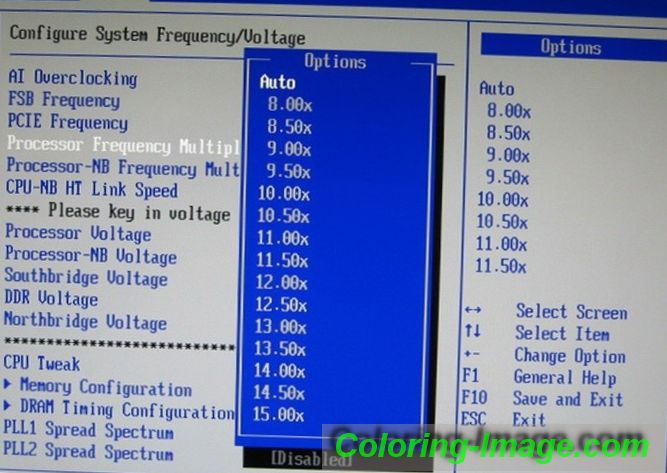
Ak sa okrem frekvencie hodín procesora obávate, ako zvýšiť výkon grafickej karty, v časti Rozšírené nájdite príslušnú položku a zvýšte predvolenú hodnotu o 10-15%, ale nič viac. V súčasnosti je internet plný článkov o rôznych metódach pretaktovania, ale musíte si uvedomiť, že akékoľvek zvýšenie výkonu prostredníctvom systému BIOS je spojené s rizikom poškodenia hardvéru. Ak nemáte príslušnú skúsenosť, ďaleko od hriechu, naučte sa, ako zmeniť grafickú kartu na notebooku a urobiť ju.
Video: ako zvýšiť výkon notebooku pre hranie hier
Nižšie uvedené video ukazuje proces bezpečného zvyšovania výkonu prenosného počítača pomocou štandardných programov zabudovaných v systéme. Video obsahuje obrázky, ktoré užívateľovi vysvetľujú kľúčové body tejto náročnej úlohy. Pozorne počúvajte odporúčania a striktne dodržiavajte pokyny, aby ste sa vyhli smutným chybám a získali požadovaný výsledok.